在办公环境中,共享打印机可以极大地提高工作效率和便利性。本文将介绍如何将打印机设置为共享,使其可以被其他电脑访问和使用,从而实现文件的快速打印。
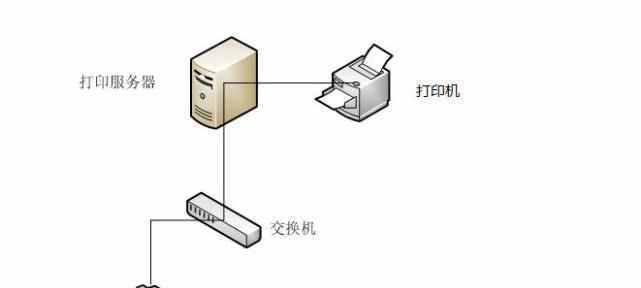
1.准备工作
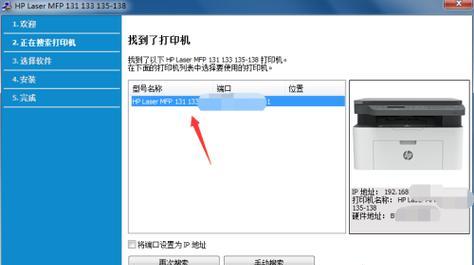
2.连接打印机与电脑
3.打开控制面板
4.找到设备和打印机选项
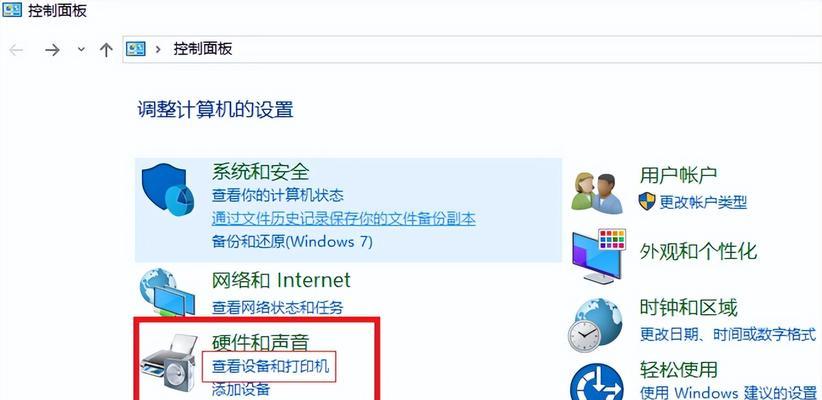
5.选择要共享的打印机
6.右键点击打印机图标
7.选择“共享”选项
8.设置共享打印机的名称
9.确认共享设置
10.在另一台电脑上添加打印机
11.打开控制面板
12.选择“设备和打印机”
13.点击“添加打印机”
14.搜索网络中的共享打印机
15.完成打印机共享设置
段落
1.在开始设置打印机共享之前,首先确保电脑和打印机连接正常,所有所需的驱动程序已经安装完成。
2.通过USB线或无线连接将打印机与电脑进行连接,确保两者可以正常通信。
3.打开控制面板,可以通过点击开始菜单,然后选择控制面板来打开。
4.在控制面板中找到“设备和打印机”选项,点击进入。
5.在设备和打印机列表中找到需要共享的打印机,鼠标右键点击该打印机的图标。
6.在弹出的选项中,选择“共享”选项,以设置该打印机的共享属性。
7.设置共享打印机的名称,可以根据实际需求进行命名,使其在网络中易于识别。
8.确认共享设置后,点击“确定”按钮,保存设置并关闭控制面板。
9.在另一台需要使用共享打印机的电脑上,打开控制面板。
10.在控制面板中选择“设备和打印机”选项。
11.点击“添加打印机”按钮,以搜索网络享的打印机。
12.在搜索结果中找到共享打印机,点击选择后进行下一步操作。
13.系统会自动安装相应的驱动程序,并完成打印机的添加。
14.在添加完成后,可以进行测试打印以确保共享打印机的正常工作。
15.完成以上设置后,你的打印机就成功地共享到另一台电脑上了,可以方便地进行文件的打印操作。
通过以上简单的设置步骤,你可以轻松地将打印机设置为共享,使其可以被其他电脑访问和使用。打印机共享的设置能够提高办公效率,并方便大家快速打印所需文件。希望本文对你有所帮助,让你的办公环境更加便利和高效。




